wps表格乘法公式怎么输入
时间:2022-11-03 13:53:36作者:极光下载站人气:247
我们可以使用wps表格统计数据和处理数据,这是一款非常便于小伙伴们的编辑软件,有的小伙伴在表格中编辑数据的时候,想要将某两个数据进行相乘,然后得出最终自己需要的一个数据,那么该怎么操作呢,操作方法非常的简单,特别是一些会计类、财务类的工作的小伙伴和一些学生需要练习怎么使用表格,因此就会运用到表格中这些相关的功能,那么不清楚怎么将数据进行相乘的小伙伴就和小编一起来看看吧,只需要将空白的单元格中输入需要相乘的数据的具体单元格位置就可以了,下方是关于这个问题的具体操作方法。
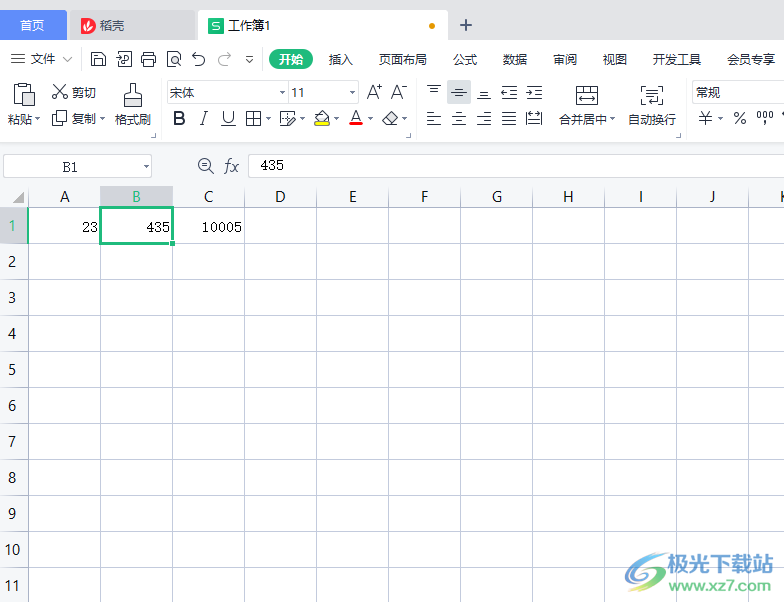
方法步骤
1.首先将表格打开,然后在后面空白的单元格中输入一个等于符号,然后用鼠标点击一下第一个数据的单元格位置,在空白单元格中就会显示第一个数据的位置。
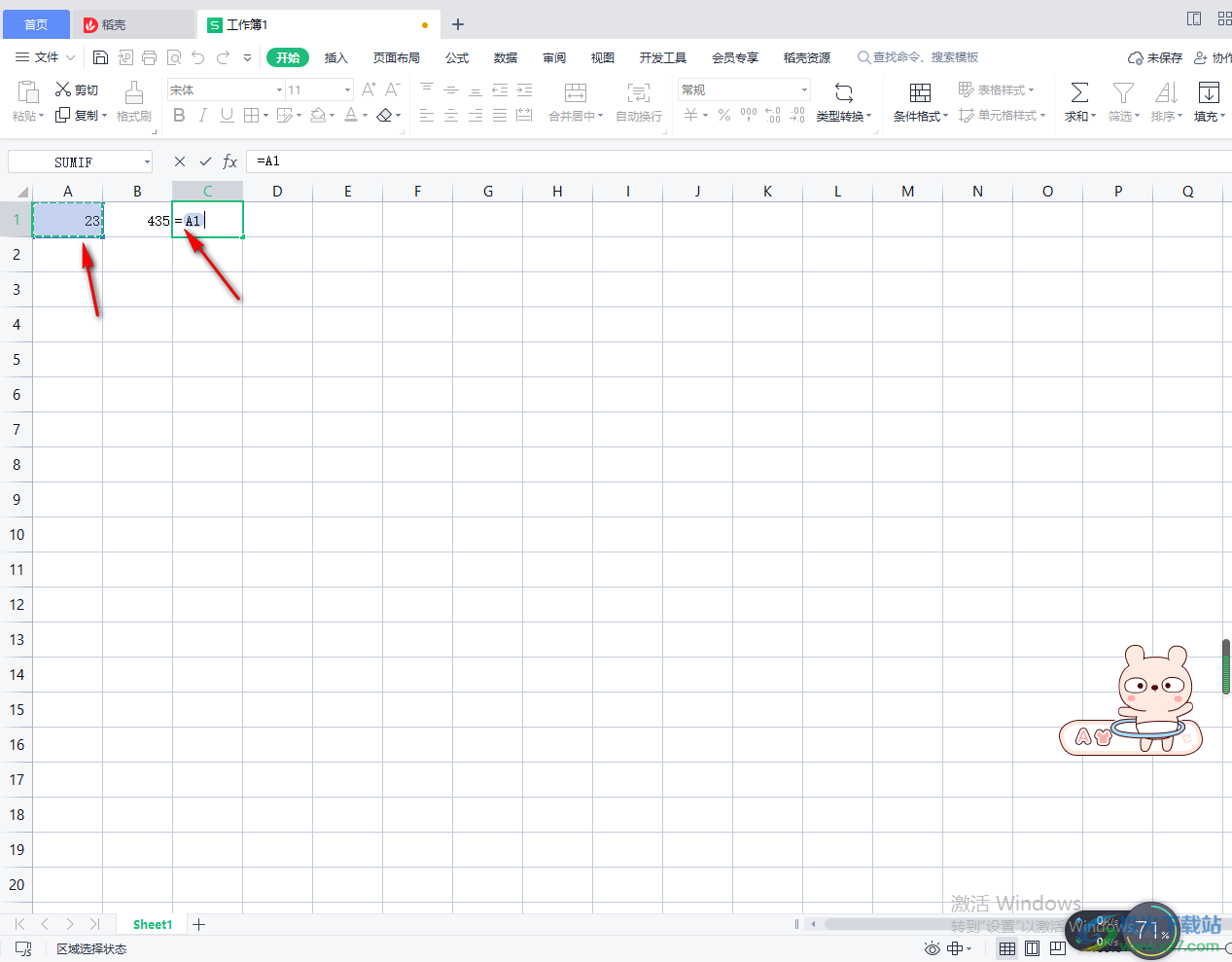
2.接着将再用鼠标点击一下第二个数据表格,也会在后面的空白单元格中显示第二个数据的位置,如图所示。
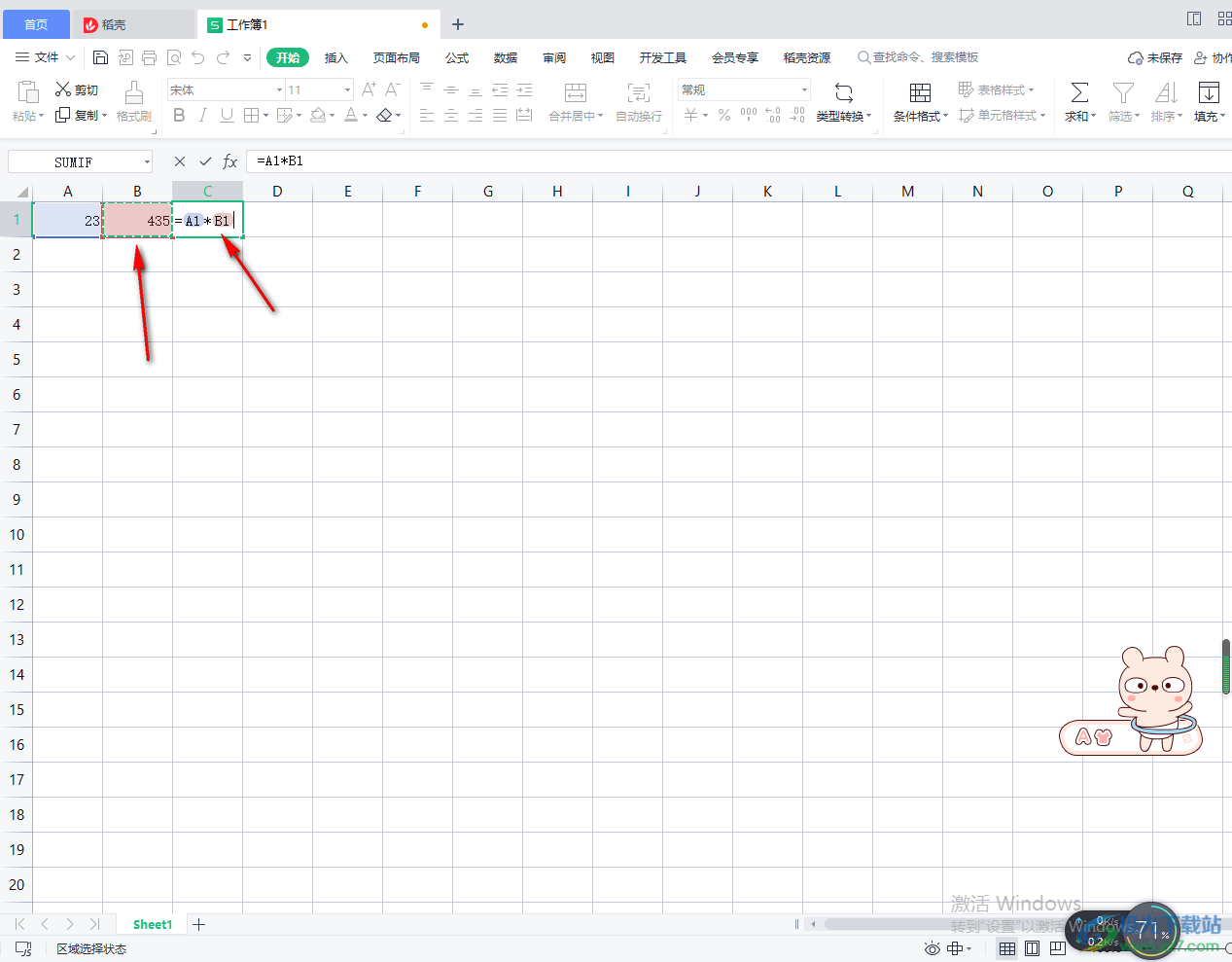
3.之后按下键盘上的回车键就可以得出我们相乘的结果了,如图所示。
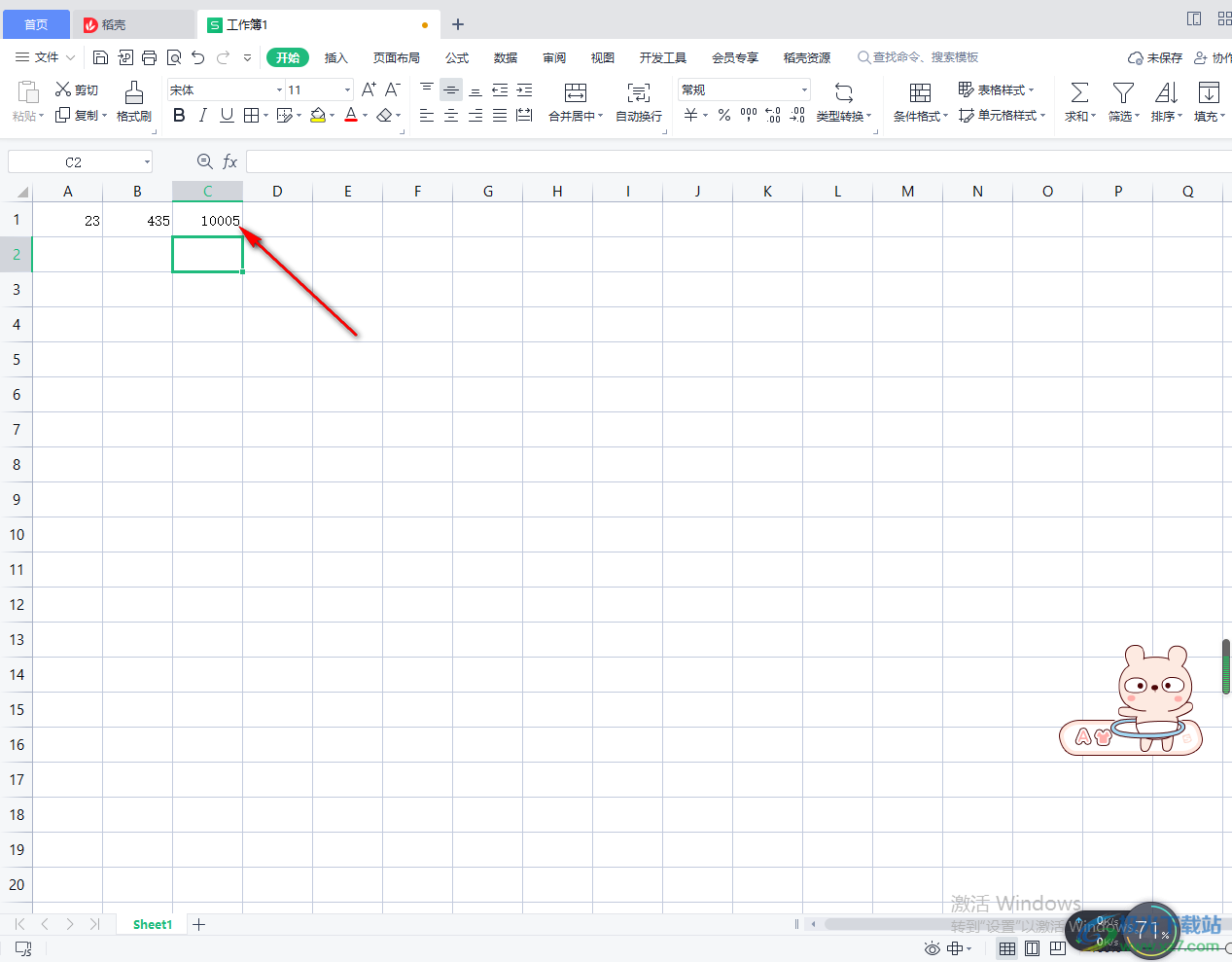
我们在使用WPS表格计算数据相乘的时候,非常快速的就能完成操作,不知道怎么操作的小伙伴可以看看上述的操作方法,非常的简单,快试试吧。

大小:240.07 MB版本:v12.1.0.18608环境:WinAll
- 进入下载
标签WPS表格进行乘法运算,WPS
相关推荐
相关下载
热门阅览
- 1百度网盘分享密码暴力破解方法,怎么破解百度网盘加密链接
- 2keyshot6破解安装步骤-keyshot6破解安装教程
- 3apktool手机版使用教程-apktool使用方法
- 4mac版steam怎么设置中文 steam mac版设置中文教程
- 5抖音推荐怎么设置页面?抖音推荐界面重新设置教程
- 6电脑怎么开启VT 如何开启VT的详细教程!
- 7掌上英雄联盟怎么注销账号?掌上英雄联盟怎么退出登录
- 8rar文件怎么打开?如何打开rar格式文件
- 9掌上wegame怎么查别人战绩?掌上wegame怎么看别人英雄联盟战绩
- 10qq邮箱格式怎么写?qq邮箱格式是什么样的以及注册英文邮箱的方法
- 11怎么安装会声会影x7?会声会影x7安装教程
- 12Word文档中轻松实现两行对齐?word文档两行文字怎么对齐?
网友评论